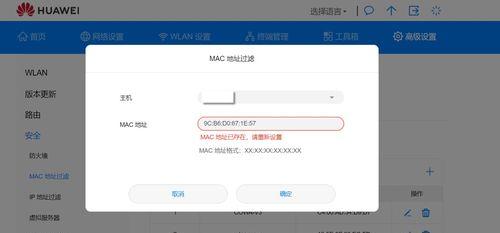Dans les réseaux informatiques modernes, chaque appareil nécessite un identifiant unique pour la communication et l'identification. Cet identifiant est appelé adresse MAC (MediaAccessControladdress). L'affichage de l'adresse MAC de votre ordinateur est important pour la configuration et le dépannage du réseau. Cet article vous expliquera comment vérifier rapidement l'adresse MAC de votre ordinateur.

Paragraphe
-
Qu'est-ce qu'une adresse MAC ?
L'adresse MAC est le numéro d'identification unique au monde des périphériques réseau (tels que les ordinateurs, les téléphones mobiles, les routeurs, etc.). Elle est représentée par un nombre hexadécimal à 12 chiffres, généralement séparés par des deux-points ou des tirets. tel que 00:1B:44 : 11:3A:B7.
-
Pourquoi vérifier l'adresse MAC ?
L'affichage de l'adresse MAC peut vous aider à confirmer si l'appareil est correctement connecté au réseau, à localiser les problèmes de réseau et à améliorer la sécurité du réseau.
-
Affichez l'adresse MAC de votre ordinateur Windows
Sur un ordinateur Windows, vous pouvez afficher l'adresse MAC via l'invite de commande ou les paramètres de la carte réseau. Utilisez la commande "ipconfig/all" pour afficher toutes les cartes réseau et leurs adresses MAC.
-
Affichez l'adresse MAC de votre ordinateur macOS
Sur un ordinateur macOS, vous pouvez afficher votre adresse MAC via la section Réseau des Préférences Système. Sélectionnez l'interface réseau correspondante, cliquez sur Options avancées et recherchez l'adresse MAC sous l'onglet Matériel.
-
Afficher l'adresse MAC d'un ordinateur Linux
Dans un système Linux, vous pouvez afficher l'adresse MAC de l'interface réseau via des outils de ligne de commande (tels que ifconfig ou ipaddr).
-
Vérifiez l'adresse MAC de votre téléphone Android
Sur un téléphone Android, vous pouvez accéder au menu des paramètres, puis sélectionner À propos des informations sur le téléphone ou l'appareil, puis rechercher l'adresse MAC WLAN .
-
Vérifiez l'adresse MAC de l'appareil iOS
Sur l'appareil iOS, vous pouvez ouvrir le menu des paramètres, puis sélectionner Général, puis saisir À propos de ce Mac, rechercher l'adresse WLAN, qui est l'adresse MAC.
-
Afficher l'adresse MAC du routeur
Pour afficher l'adresse MAC du routeur, vous devez généralement vous connecter à l'interface de gestion du routeur. Dans la page des paramètres ou de l'état, vous trouverez l'adresse MAC associée à chaque interface réseau.
-
Vérifiez l'adresse MAC des autres appareils
Pour les autres appareils (tels que les appareils domestiques intelligents, les imprimantes, etc.), vous pouvez consulter le manuel d'utilisation de l'appareil ou saisir le menu des paramètres pour trouver l’adresse MAC.
-
L'importance et l'application de l'adresse MAC
L'adresse MAC joue un rôle important dans les réseaux informatiques, notamment l'identification des appareils, la sécurité du réseau, le dépannage du réseau, etc.
-
La différence entre l'adresse MAC et l'adresse IP
L'adresse MAC est un identifiant unique au niveau matériel, tandis que l'adresse IP est une adresse logique au niveau du réseau. Les adresses MAC sont utilisées pour la communication entre les appareils au sein d'un réseau local, tandis que les adresses IP sont utilisées pour la communication entre différents réseaux sur Internet.
-
SÉCURITÉ ET PROTECTION DE L'ADRESSE MAC
L'adresse MAC elle-même n'est pas complètement sécurisée car elle peut être modifiée ou usurpée. Pour améliorer la sécurité du réseau, des mesures de sécurité supplémentaires telles que le cryptage et l'authentification du réseau sont également requises.
-
Modification et réinitialisation de l'adresse MAC
Dans certains cas, vous devrez peut-être modifier ou réinitialiser l'adresse MAC de l'appareil, par exemple en remplaçant une carte réseau ou en résolvant des conflits réseau. Ceci peut être réalisé grâce à des outils de gestion de périphériques ou à des commandes spécifiques.
-
Adresse MAC et rôle des administrateurs réseau
Pour les administrateurs réseau, il est nécessaire de savoir comment afficher et gérer les adresses MAC pour assurer la sécurité du réseau, contrôler l'accès aux appareils et dépanner le réseau problèmes.
- La vérification de l'adresse MAC de votre ordinateur est une étape importante pour résoudre les problèmes de réseau, garantir la connectivité des appareils et améliorer la sécurité du réseau. Grâce à la méthode présentée dans cet article, vous pouvez facilement trouver les adresses MAC de différents appareils et comprendre leur application dans les réseaux informatiques. N'oubliez pas de rester légal et conforme lors de la gestion des adresses MAC et de vous conformer aux politiques de confidentialité, aux lois et réglementations en vigueur.
Question : Vous souhaitez connaître l'adresse MAC de votre appareil ? Une adresse MAC est un identifiant unique pour un appareil et est cruciale pour diverses applications réseau. Cet article vous fournira un moyen simple et rapide de vérifier facilement l'adresse MAC de votre appareil. Veuillez continuer à lire les détails suivants, l'éditeur PHP Yuzi vous guidera à travers les étapes suivantes : Utiliser des outils de ligne de commande pour afficher les paramètres réseau Utiliser des applications tierces
Dans un réseau informatique, chaque appareil possède une adresse MAC unique , qui est l'adresse physique utilisée pour identifier un périphérique réseau. Vérifier l'adresse MAC de votre ordinateur peut aider à résoudre les problèmes de connexion réseau, à gérer les périphériques réseau, etc. Cet article explique comment vérifier facilement l'adresse MAC de votre ordinateur afin que vous puissiez mieux gérer et entretenir votre réseau informatique.
-
Lihat alamat MAC melalui command prompt
Buka tetingkap command prompt dan masukkan arahan khusus "ipconfig/all" untuk mencari alamat MAC dalam output.
-
Gunakan tetapan sistem untuk melihat alamat MAC
Dalam sistem pengendalian Windows, anda boleh menemui "Pusat Rangkaian dan Perkongsian" melalui "Tetapan Rangkaian dan Internet" dan klik "Kawasan Tempatan Sambungan" atau "Ethernet", alamat MAC boleh didapati dalam tetingkap pop timbul.
-
Lihat alamat MAC dalam sistem MacOS
Dalam sistem MacOS, buka "System Preferences", klik "Network", pilih "Advanced", dalam tab "Hardware" Anda boleh semak alamat MAC di bawah.
-
Semak alamat MAC melalui halaman pengurusan penghala
Masukkan alamat IP penghala dalam penyemak imbas, log masuk ke halaman pengurusan penghala, dan klik pada "Senarai Peranti " atau "Senarai Klien DHCP", dsb. Alamat MAC peranti yang disambungkan ke penghala boleh didapati dalam pilihan.
-
Semak alamat MAC melalui perisian pihak ketiga
Terdapat beberapa perisian pihak ketiga yang boleh membantu anda menyemak alamat MAC komputer anda, seperti MAC AddressFinder, Wireless Network Pemerhati, dsb.
-
Semak alamat MAC kad rangkaian wayarles
Untuk peranti yang disambungkan menggunakan rangkaian wayarles, anda boleh mencari alamat MAC kad rangkaian wayarles dalam tetapan rangkaian operasi sistem atau dalam pengurus peranti.
-
Semak alamat MAC kad rangkaian berwayar
Untuk peranti yang disambungkan menggunakan rangkaian berwayar, anda boleh mencari alamat MAC kad rangkaian berwayar dalam tetapan rangkaian operasi sistem atau dalam pengurus peranti.
-
Lihat alamat MAC penyesuai Bluetooth
Untuk peranti yang disambungkan menggunakan Bluetooth, alamat MAC penyesuai Bluetooth boleh didapati dalam tetapan Bluetooth sistem pengendalian atau dalam Pengurus Peranti.
-
Lihat alamat MAC mesin maya
Untuk sistem pengendalian yang dijalankan dalam mesin maya, alamat MAC mesin maya boleh didapati dalam tetapan perisian mesin maya atau dalam konfigurasi rangkaian.
-
Lihat alamat MAC peranti Android anda
Dalam Tetapan peranti Android anda, anda boleh melakukan ini dengan mengetik pilihan "Perihal telefon" atau "Perihal tablet" dan kemudian memilih "Status" atau "Maklumat Peranti" dan cari alamat MAC di sana.
-
Lihat alamat MAC peranti iOS anda
Dalam tetapan peranti iOS anda, anda boleh melakukan ini dengan mengklik pilihan "Perihal" dan kemudian memilih "Alamat Wi-Fi " atau "Alamat Bluetooth" ”, cari alamat MAC di dalamnya.
-
Lihat alamat MAC dalam sistem Linux
Dalam sistem Linux, anda boleh melihat maklumat antara muka rangkaian, termasuk alamat MAC, melalui arahan "ifconfig" atau "ipa".
-
Semak alamat MAC konsol permainan anda
Untuk konsol permainan (seperti PlayStation, Xbox, dll.), alamat MAC boleh didapati dalam tetapan atau konfigurasi rangkaian.
-
Lihat alamat MAC peranti pintar
Untuk peranti pintar (seperti peranti rumah pintar, kamera pintar, dll.), alamat MAC boleh ditemui dalam tetapan peranti atau konfigurasi rangkaian.
- Melalui pelbagai kaedah yang diperkenalkan dalam artikel ini, anda boleh menyemak alamat MAC komputer dan pelbagai peranti dengan mudah, yang akan membantu pengurusan rangkaian dan penyelesaian masalah. Sila pilih kaedah yang sesuai dengan anda berdasarkan jenis peranti dan sistem pengendalian yang anda gunakan untuk mengurus dan menyelenggara rangkaian komputer anda dengan lebih baik.
Ce qui précède est le contenu détaillé de. pour plus d'informations, suivez d'autres articles connexes sur le site Web de PHP en chinois!